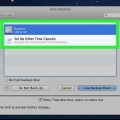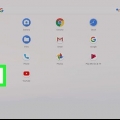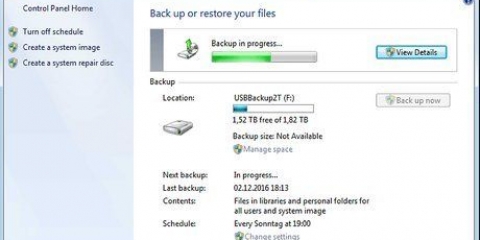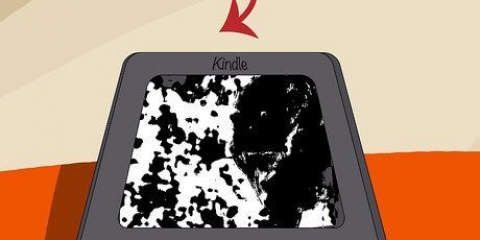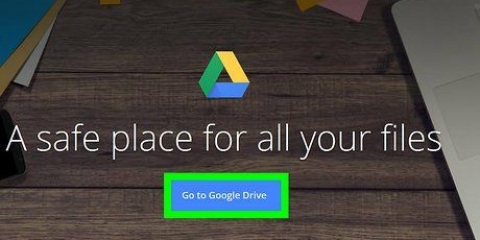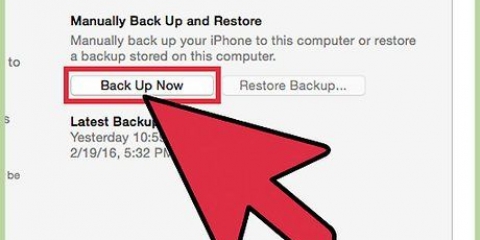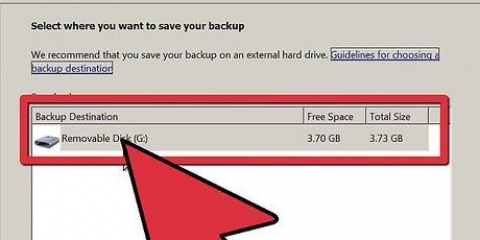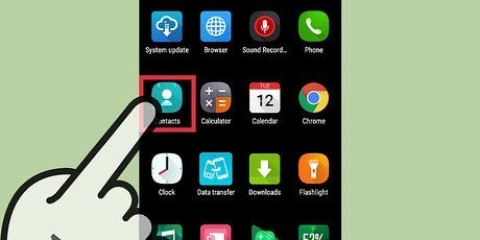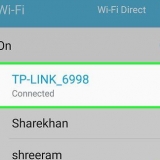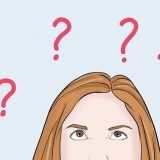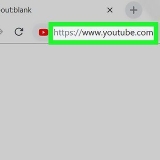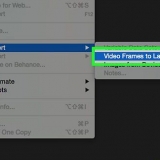Gehen Sie zu „Kontakte“, drücken Sie „Menü“ und wählen Sie dann die Option zum Kopieren Ihrer Kontaktinformationen auf Ihre SIM- oder SD-Karte. Sie können Ihre Kontakte auch mit Google synchronisieren, indem Sie zu "Kontakte" gehen, auf "Menü" klicken und dann auf "Konten" drücken.



Alle von Ihnen gekauften Apps sind weiterhin kostenlos verfügbar, wenn Sie in Ihrem Gmail-Konto angemeldet sind. Sie können dies auf einem neuen Tablet kostenlos neu installieren. Setzen Sie Ihr Android-Tablet zurück, wenn Sie es verkaufen, verschenken oder recyceln möchten. Durch das Zurücksetzen des Geräts werden alle persönlichen Daten und Dateien gelöscht, wodurch der neue Besitzer des Geräts daran gehindert wird, auf Ihr Gmail-Konto zuzugreifen und mit anderen sensiblen Informationen umzugehen, die Sie auf dem Gerät gespeichert haben.
Zurücksetzen eines android-tablets
Wenn Sie ein Android-Tablet zurücksetzen, werden alle persönlichen Daten auf dem Tablet gelöscht und alle Einstellungen werden wieder auf den Zustand zurückgesetzt, in dem Sie das Tablet im Store gekauft haben. Dies kann nützlich sein, wenn Sie Ihr Tablet verkaufen oder Systemfehler beheben möchten. Sie finden die Reset-Option im Einstellungsmenü Ihres Tablets.
Schritte

1. Sichern Sie alle Fotos und Videos, die Sie behalten möchten. Wenn Sie Ihr Tablet zurücksetzen, werden alle persönlichen Daten und Dateien gelöscht und Sie müssen die Dinge, die Sie behalten möchten, auf eine SD-Karte oder Ihren Computer legen. Sie können dafür auch ein Cloud-Backup-Programm wie Dropbox verwenden.

2. Sichern Sie Ihre Kontakte. Durch das Zurücksetzen Ihres Tablets werden auch alle auf dem Gerät gespeicherten Kontaktinformationen gelöscht.

3. Drücken Sie „Menü“ und dann „Einstellungen“ auf Ihrem Android-Tablet-Desktop.

4. Drücken Sie auf „Datenschutz“ und wählen Sie „Werksdaten zurücksetzen“.”
Gehen Sie einen Schritt zurück und drücken Sie im Einstellungsmenü auf „Speicher“, wenn Sie die Werkseinstellungen im Datenschutzmenü nicht wiederherstellen können.

5. Deaktivieren Sie das Kontrollkästchen neben "SD-Karte", um das Löschen persönlicher Daten auf Ihrer SD-Karte zu vermeiden.
Lassen Sie das Häkchen im Quadrat neben „SD-Karte“, wenn Sie möchten, dass auch Ihre SD-Karte zurückgesetzt wird.

6. Drücken Sie auf „Gerät zurücksetzen“.” Ihr Android-Tablet wird jetzt vollständig gelöscht und neu gestartet, sodass alle Einstellungen wieder gespeichert werden, wie.
Tipps
"Zurücksetzen eines android-tablets"
Оцените, пожалуйста статью